win8图标怎么在桌面上显示?
摘要:Windows8用户们可能不知道图标怎么放到桌面上,没有了开始菜单桌面有没图标是不是各种不方便?那么win8图标怎么在桌面上显示?下面我们一...
Windows8用户们可能不知道图标怎么放到桌面上,没有了开始菜单桌面有没图标是不是各种不方便?那么win8图标怎么在桌面上显示? 下面我们一起来了解一下吧!
1、按“Windows键”进入Win8的“开始”界面,找到想要拖到桌面的程序图标。(这里用Photoshop来做示例)
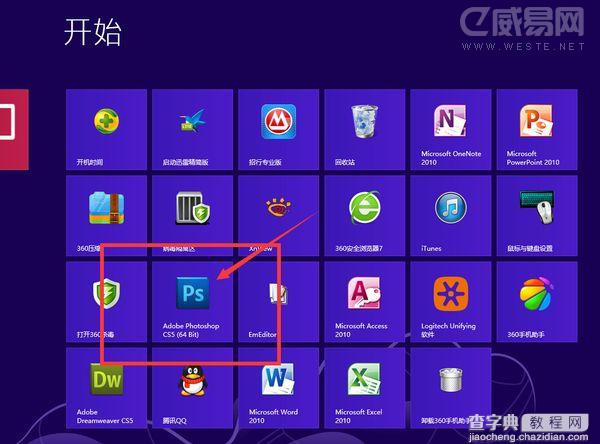
2、鼠标右键点击Photoshop图标,看到下面一行功能菜单,点击“打开文件位置”,就会跳转到“C:ProgramDataMicrosoftWindowsStart MenuPrograms”文件夹,这个文件夹就是传统Windows“开始”菜单里面哪些快捷图标存放目录。
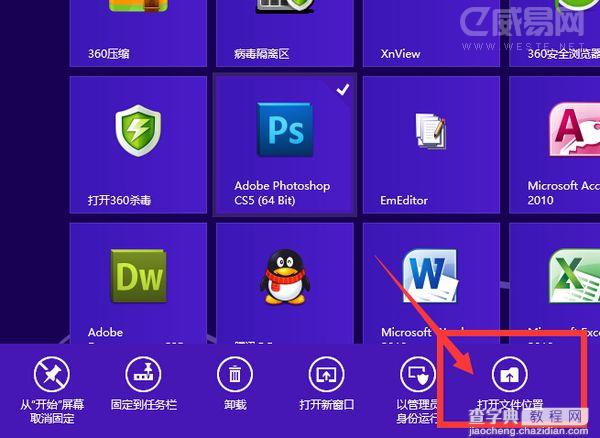
3、鼠标左键点住Photoshop图标,同时按住ctrl键,将Photoshop图标复制到桌面就可以了。简单的方法ctrl+c,然后ctrl+v到桌面也行。
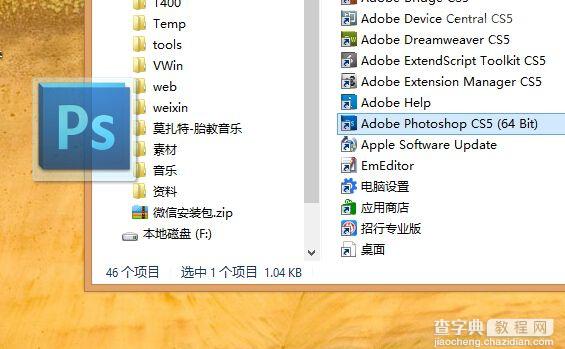
以上就是win8图标怎么在桌面上显示的方法介绍,大家看明白了吗?希望能帮到大家!
【win8图标怎么在桌面上显示?】相关文章:
★ win10怎么全选文件? win10全选快捷键/反选文件介绍
★ win7升级win10后设置打不开显示个性化出错怎么办?
★ win10桌面图标怎么设置像文件夹中的图标一样显示? 8种显示形式介绍
★ win7怎么在桌面上添加便签?win7桌面添加便签的方法
